Discord'un Battle.Net'i Algılamamasını Düzeltmenin 4 Yolu (08.13.25)
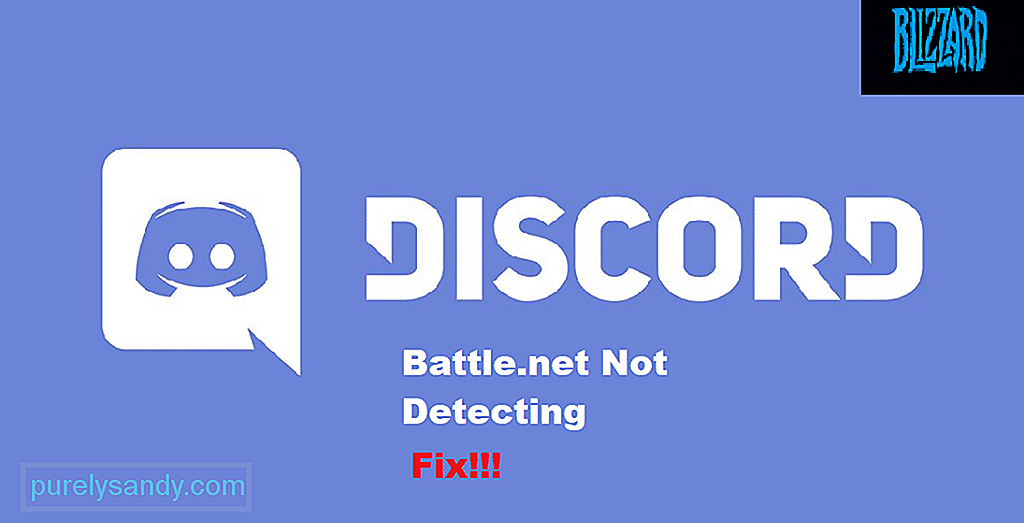 discord, battle.net'i algılamıyor
discord, battle.net'i algılamıyorBlizzard, her türlü oyunu yayınladığı bilinen popüler bir video oyunu geliştiricisi ve yayıncısıdır. Blizzard, Blizzard'ın oyunlarını başlatmak veya Blizzard tarafından yayınlanan oyunları satın almak için kullanılabilecek bir başlatıcıya sahiptir.
Başlatıcı daha çok Battle.net olarak bilinir. Sahip olduğu oyunlardan bazıları Overwatch ve Call of Duty Modern Warfare. Öte yandan Discord, oyuncular arasında farklı yollarla iletişimden sorumlu olan popüler bir yazılımdır. Bunlara sesli sohbet, görüntülü arama ve metin sohbeti dahildir.
Popüler Anlaşmazlık Dersleri
Discord'un çalışma şekli, masaüstünüzde çalışan oyunları veya programları otomatik olarak algılamasıdır. Bu şekilde oyunları diğer oyunculara kolayca aktarabilirsiniz. Sorun şu ki Discord çoğu oyuncu için Battle.net'i algılamıyor. Bu, Discord'un neden böyle davrandığına dair hiçbir ipucu bırakmadı.
Kendini aynı gemide bulan biriyseniz, şanslısınız! Bugün, Discord'un Battle.net'i algılamamasını nasıl düzeltebileceğinize dair tüm olası yollardan bahsedeceğiz. Öyleyse başlayalım!
Discord'un Battle.net'i algılayamamasının nedeni Windows tarafından yapılan bazı güvenlik kısıtlamaları olabilir. Sonuç olarak, Discord'u yönetici olarak çalıştırmayı denemeniz gerekebilir. Herhangi bir şey denemeden önce bilgisayarınızı yeniden başlatmanızı ve başlangıçta çalışıyorsa Discord'u kapatmanızı öneririz. Şimdi, Discord'u yönetici olarak çalıştırmadan önce Battle.net'i çalıştırın.
Gerekirse Battle.net'i yönetici olarak çalıştırmayı da deneyin. Bu, sorununuzu çözebilmelidir.
Her iki programı da yeniden yüklemek bir çözüm olabilir. Her iki programı da bilgisayarınızdan tamamen kaldırarak başlayın. Ayrıca, her iki programın önbellek dosyalarını silin. Daha sonra bilgisayarı yeniden başlatın.
Şimdi, Battle.net'in en son sürümünü indirip yükleyin ve ardından Discord'un en son sürümünü yükleyin.
Bir şey yapıp yapmadığını görmek için tarayıcınızı kullanarak Discord'u çalıştırmayı deneyebilirsiniz. Google Chrome gibi güvenilir bir tarayıcı kullanmanızı öneririz.
Bazen programın sorunları olabilir ve bu nedenle oyuncuların bunun yerine tarayıcı üzerinden Discord çalıştırması gerekebilir.
Yapabileceğiniz son şey, hem mikrofonunuzu hem de gizlilik ayarlarınızı kontrol etmektir. Öncelikle, Discord'un yanı sıra Windows'taki tüm mikrofon ayarlarınızı kontrol edin.
Ayrıca, Windows gizlilik ayarlarınızı kontrol etmeniz gerekecek. Mikrofonunuzun hem Discord'da hem de Battle.net'te (veya oynamaya çalıştığınız oyunda) kullanılmasına izin verildiğinden emin olun.
The Bottom Line
Discordunuz Battle.net'i algılamıyor mu? Sorundan kurtulmak için yukarıda belirtilen 4 adımı izlemeniz yeterlidir. Daha fazla ayrıntı için makalede bahsettiğimiz talimatları okuyun.

Youtube videosu: Discord'un Battle.Net'i Algılamamasını Düzeltmenin 4 Yolu
08, 2025

